Kaip užkirsti kelią "Chrome" perkeliant skirtukus, kai juos perjungiate

"Chrome" turi įmontuotą atminties valdymą, dėl kurio neaktyvūs skirtukai "miega", kai RAM užpildyta. Kai vėl spustelėsite skirtuką, jis turės iš naujo įkelti puslapį. Tai erzina.
Nors atminties valdymas yra svarbus, nuolatinės perkrovos gali būti labai erzina, ypač jei dirbate su daugybe "Chrome" skirtukų vienu metu. Kuo daugiau atidarytų skirtukų, tuo didesnė tikimybė, kad jie bus išbraukti iš atminties ir į šį "miego" režimą, kai RAM prasidės. Tai greičiausiai atsitiks sistemose su ribota aparatine įranga, nes RAM paspartėja greičiau.
Laimei, tai yra būdas tai sustabdyti. Neigiama yra tai, kad skirtukai lieka atidaryti fone ir toliau kramtyti per RAM, taigi lėtėja sistema apskritai - tai yra visa priežastis, dėl kurios ši funkcija egzistuoja. Jei turite didelę RAM atmintinę, tikriausiai gerai eikite į priekį ir, jei norite, išjunkite šią taupymo RAM funkciją. Tačiau jei jūsų sistemoje yra ribotų išteklių, jums gali prireikti jį palikti - bet jūs galite bent jau eksperimentuoti su juo ir sužinoti, kaip tai veikia.
Kaip išjungti skirtuką "Atsisakyti" "Chrome"
Norėdami išjungti šią funkciją - kuris techniškai vadinamas "Atmesti" - jūs turėsite perjungti paprastą "Chrome" vėliavą. Atidarykite "Chrome" ir į "omnibox" įveskite toliau nurodytas reikšmes:
chrome: // vėliavos / # automatinio atidarymo žymeklis
Tai nukels jus tiesiai į vėliavėlę "Automatinis ištrynimas". Spustelėkite išskleidžiamąjį laukelį šalia pažymėto įrašo ir pasirinkite parinktį "Išjunkite".
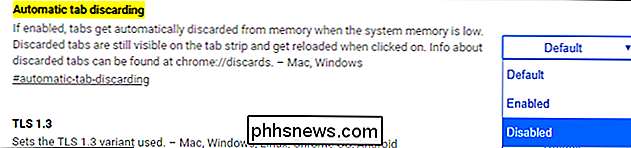
Jums reikės iš naujo paleisti naršyklę, tačiau po to funkcija turėtų būti išjungta. Nėra skirtukų perkrovimo!

Kaip naudotis atmesta informacija apie skirtuką (ir ją įveikti)
Bet jūs čia neužbaigėte - tarkime, kad "Chrome" atsikratė savo skirtukų, bet norite jį keisti. tik šiek tiek. Geros naujienos: jūs (rūšies) galite! Tradicinių meniu "Nustatymai" nėra aiškių naudotojų nustatytų parinkčių, skirtų pašalinti skirtuką, tačiau yra kelios parinktys. Eikite čia:
chrome: // discards /
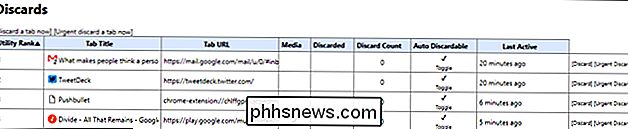
Atidarykite meniu "Atmintus", kuriame pateikiama daug svarbios informacijos apie išmestiems skirtukams:
- Utility Rank: Kaip "svarbu" "Chrome" laiko "
- skirtuko pavadinimas: skirtuko pavadinimas
- skirtuko URL: skirtuko adresas.
- laikmena: jei kortelė šiuo metu groja laikmeną.
- Išmesta: Jei skirtukas šiuo metu atmetamas.
- Išmesti kiekį: Kiek kartų skirtukas buvo atmestas.
- Automatinis: Išmeskite:
- leiskite jums valdyti, ar skirtuke leidžiama atsisakyti. Paskutinis aktyvumas:
Paskutinis prieigai prie skirtuko.
Galų gale taip pat yra stulpelis, leidžiantis rankiniu būdu atmesti konkretų skirtuką.

Kaip matote, yra daug geros informacijos čia, bet yra vienas pagrindinis dalykas, dėl kurio jūs tikriausiai norite atkreipti ypatingą dėmesį į skyrių "Auto Discardable". Jei norite įsitikinti, kad skirtukas niekada nebus išmestas, spustelėkite perjungimo mygtuką, kad pašalintumėte žymę. Tada šis konkretus skirtukas niekada nebus pašalintas. Verta paminėti, kad šis tik
taikomas tam skirtuko egzemplioriui, o ne URL, vardui ar dar kokiai nors kitai. Taigi, jei jūs išjungsite funkciją "Auto Discard" (automatiškai atmesti) ir uždarysite skirtuką, nuostata "Auto Discard" bus panaikinta su skirtuko pavyzdžiu. Net jei atidarysite naują skirtuką su tuo pačiu įkeltu puslapiu, turėsite dar kartą išjungti "Auto Discard" funkciją.
Gali būti varginantis nuolat stebėti šiuos nustatymus, taigi, jei jūs iš tikrųjų įeinate į idėja, kaip tinkinti skirtuko nykimo funkciją, norėsite palikti ją atskirai ir paprasčiausiai naudokite "Chrome" plėtinį.
Naudokite "Great Padlock", kad galėtumėte daugiau valdyti skirtuką Sleeping
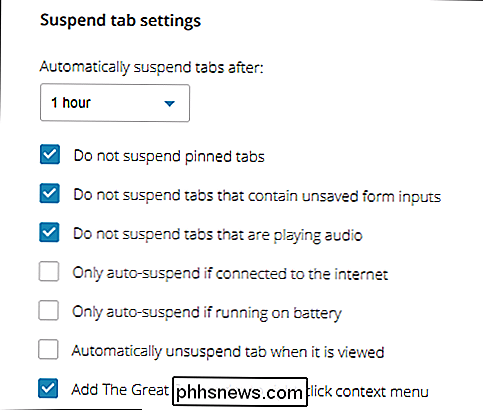
Jei pastebėsite, kad jūsų sistema sulėtino per daug naudodami Tab Atmesti neleistiną arba apskritai norėti daugiau kontroliuoti, turite dar vieną parinktį: "Chrome" plėtinį, vadinamą "The Great Suspender". Tai iš tikrųjų yra pratęsimas, kuris buvo naudojamas kaip įkvėpimas skirtukų išmetimo funkcijai, kuri yra gana kieta. Tai taip pat žymiai labiau pritaikoma naudotojo pabaigoje.
Su "The Great Suspender" galite keisti, kaip ilgai laukti, kol skirtukai bus laikinai sustabdyti, taip pat skirtukų parinktys sustabdymui. Pvz., Galite pasirinkti niekada nesustabdyti prisegtų skirtukų, skirtukų su nesaugotais formos įdėklais ar skirtukais, kurie rodomi garsas Taip pat galite nustatyti, kad skirtukai būtų sustabdyti tik tuo atveju, kai įrenginys veikia baterijoje arba prijungtas prie interneto, taip pat sustabdys skirtukus rankiniu būdu su "Great Suspender" parinktimi meniu dešiniuoju pelės klavišu.
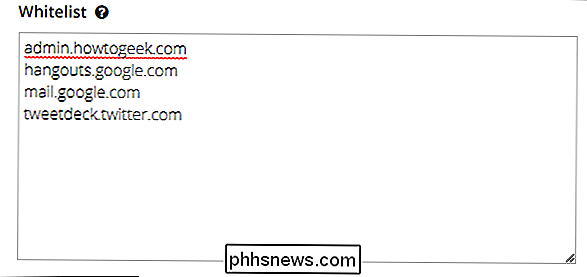
Be to, jūs

Kaip atsikratyti "McAfee" pranešimų ir kompleksinės programinės įrangos
"McAfee", kaip ir daugelis kitų modernių antivirusinių programų, nepasileidžia. Ji įdiegia naršyklės plėtinius ir parodo įvairius įspėjimus, kuriuos galbūt nenorite matyti. Jei "McAfee" atėjo su savo kompiuteriu, galite reguliariai matyti pranešimus, kad jūsų prenumerata pasibaigė. Štai kaip atsikratyti šio triukšmo.

Kaip paleisti Sudo komandas naudodami Touch ID "macOS"
ĮVesdami slaptažodžius, tai "pakrovėjai", todėl geriausia naujausio "MacBook Pro" dalis yra "Touch ID". Praleisti užrakto ekraną greitai spustelėti yra lengvai mano mėgstamiausia funkcija. Tačiau ten yra ta vieta, kur vis dar reikalingas slaptažodis: Terminalas, jei norite naudoti sudo. Laimei, "Cabel Sasser" tweeter parodė mums, kaip ten naudoti ir "Touch ID", ir jis nustato tik minutę Iš esmės turime redaguoti sudo konfigūracijos failą, /etc/pam.



